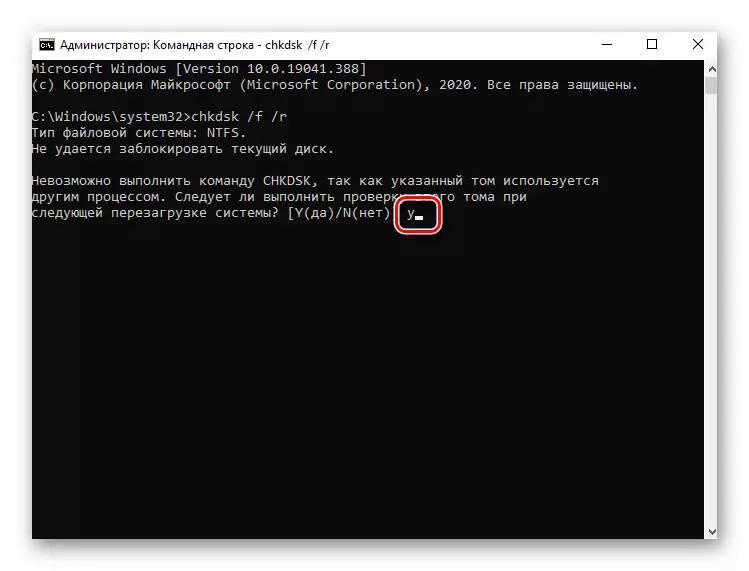ପ୍ରବନ୍ଧରେ ଦିଆଯାଇଥିବା ସୁପାରିଶ କରିବା ପୂର୍ବରୁ, ନିଶ୍ଚିତ କରନ୍ତୁ ଯେ ହାର୍ଡ ଡିସ୍କ ଭାର ଅସ୍ଥାୟୀ ନୁହେଁ | ଏହା ସମ୍ଭବ ଯେ ଏହାକୁ ଅପରେଟିଂ ସିଷ୍ଟମ୍ ଅପଡେଟ୍ କିମ୍ବା ଆଣ୍ଟିଭାଇରସ୍ ର ଯୋଜନା କରାଯାଇଥିବା ଯୋଜନା ସ୍ଥାପନ କରିବା ସମ୍ଭବ ଅଟେ |
ପଦ୍ଧତି 1: ସମସ୍ୟା ପ୍ରକ୍ରିୟା ବନ୍ଦ କରିବା |
ପ୍ରାୟତ dear ହାର୍ଡ ଡିସ୍କର ଲୋଡିଂ ହେଉଛି କିଛି ଗୋଟିଏ ପ୍ରକ୍ରିୟା ସହିତ 100% ସଂଯୁକ୍ତ | ଏହା ଉଭୟ ସିଷ୍ଟମ୍ ହୋଇପାରେ ଏବଂ ତୃତୀୟ-ପକ୍ଷ ସଫ୍ଟୱେର୍ ହୋଇପାରେ (ଆଣ୍ଟିଭାଇରସ୍, ସମ୍ପୃକ୍ତ, ବ୍ରାଉଜର୍, ଏବଂ ଇତ୍ୟାଦି) | ତୃତୀୟ-ପକ୍ଷ ସଫ୍ଟୱେର୍ ହେତୁ ଯଦି ଆପଣଙ୍କର ଡିସ୍କ ସଠିକ୍ ଭାବରେ ଲୋଡ୍ ହୁଏ, ତେବେ ଏହା "ପର୍ବତାଜ୍ଞ" ପ୍ରକ୍ରିୟା ସଂପୂର୍ଣ୍ଣ କରିବାକୁ ଚେଷ୍ଟା କରିବା ଉଚିତ୍ |
- ଡାହାଣ ମାଉସ୍ ବଟନ୍ ସହିତ "ଟାସ୍କମ୍ୟାନ୍" ବଟନ୍ ଉପରେ କ୍ଲିକ୍ କରି ଏବଂ ପ୍ରସଙ୍ଗ ମେନୁରୁ ସମାନ ଆଇଟମ୍ ବାଛିବା "ଖୋଲନ୍ତୁ | ବ ly କଳ୍ପିକ ଭାବରେ, ଆପଣ ctrl + Shift + Esc କି ମିଶ୍ରଣକୁ ବ୍ୟବହାର କରିପାରିବେ |
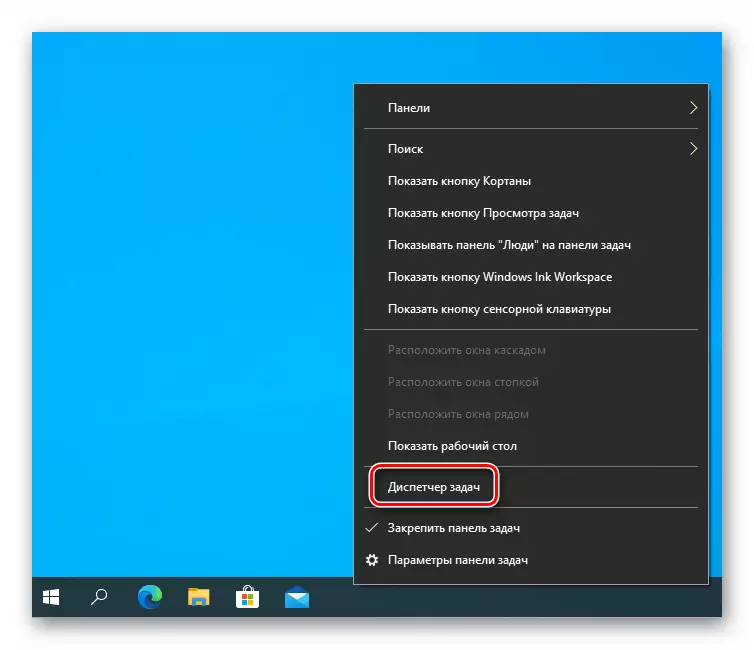
ପଦ୍ଧତି ୨: ହାର୍ଡ ଡିସ୍କକୁ ଯାଞ୍ଚ ଏବଂ ଡିଫ୍ରାଗମେଣ୍ଟ୍ କରନ୍ତୁ |
ତ୍ରୁଟି ନିବାରଣ ସମସ୍ୟାକୁ ବିଲୋପ କରିବାର ଏକ ପ୍ରଭାବଶାଳୀ ଉପାୟ ହେଉଛି ୱିଣ୍ଡୋଜ୍ 10 ରେ ନିର୍ମିତ ଉପଯୋଗିତା, ଯାହା ଆପଣଙ୍କୁ ତ୍ରୁଟି ଏବଂ ନଷ୍ଟ ହୋଇଥିବା କ୍ଷେତ୍ରଗୁଡିକ ପାଇଁ ଡିସ୍କର ଫାଇଲ୍ ସିଷ୍ଟମ୍ ଯାଞ୍ଚ କରିବାକୁ ଅନୁମତି ଦିଏ | ଏହି ଅପରେସନ୍ ସହିତ, ଆମେ ଡ୍ରାଇଭରର ପୁନ relagegration କୁ ଦୃ strongly ଭାବରେ ସୁପାରିଶ କରୁ |
- ସନ୍ଧାନ ମେନୁ ଖୋଲ, ତାହା ଡିଫଲ୍ଟ ଭାବରେ ସମସ୍ତ ୱିଣ୍ଡୋ 10 OS ରେ ଅଛି | ଏହା କରିବା ପାଇଁ, "ଟାସ୍କ ବାର୍" ରେ ଥିବା ସର୍ଚ୍ଚ୍ ଷ୍ଟ୍ରିଙ୍ଗର ଇମେଜ୍ ସହିତ ଥିବା ବଟନ୍ ଉପରେ କ୍ଲିକ୍ କର | CMD ର ଭାଲ୍ୟୁ ଏଣ୍ଟର୍ କରନ୍ତୁ | ସନ୍ଧାନ ଫଳାଫଳଗୁଡିକ ମଧ୍ୟରେ "ନିର୍ଦ୍ଦେଶନାମା" ଦେଖାଯିବ | ସୂଚକକୁ ଏହି ଲାଇନକୁ ଘୁଞ୍ଚାନ୍ତୁ | ଡାହାଣକୁ ଆପଣ ଷ୍ଟାର୍ଟଅପ୍ ଅପ୍ସନ୍ ଦେଖିବେ, "ଆଡମିନିଷ୍ଟ୍ରେଟର୍ ନାମରେ ଚଲାନ୍ତୁ" ସିଲ୍ କରନ୍ତୁ "ଚୟନ କରନ୍ତୁ |
- ଉଦୟ ୱିଣ୍ଡୋରେ, chkdsk / f / r ନିର୍ଦ୍ଦେଶ ପ୍ରବେଶ କରନ୍ତୁ, ତାପରେ "ଏଣ୍ଟର୍" କ୍ଲିକ୍ କରନ୍ତୁ |
- ଯେହେତୁ ଡ୍ରାଇଭ ସିଷ୍ଟମ୍ ଦ୍ୱାରା ବ୍ୟବହୃତ ହୁଏ, ଏହାକୁ ତୁରନ୍ତ ଯାଞ୍ଚ କରିବା ସମ୍ଭବ ନୁହେଁ | ସିଷ୍ଟମ୍ ତାପରେ ଯାଞ୍ଚ କରିବା ପାଇଁ ଆପଣଙ୍କୁ ଯାଞ୍ଚ କରିବାକୁ ଅଫର୍ କରିବାକୁ ଅଫର୍ କରାଯିବ | ଆମେ ଇଂରାଜୀ ଅକ୍ଷର "Y" କୁ ପରିଚିତ କରିବାକୁ ଏବଂ ପ୍ରକ୍ରିୟାକରଣ ପାଇଁ "ଏଣ୍ଟର୍" ଦବାଇବା |
- ପରବର୍ତ୍ତୀ ପଦକ୍ଷେପ ତନ୍ତ୍ରକୁ ପୁନ bo ବୁଟ କରିବ |
ପଦ୍ଧତି :: AHCI ଡ୍ରାଇଭରକୁ ଯାଞ୍ଚ କରନ୍ତୁ |
ହାର୍ଡ ଡିସ୍କ ଧାରଣ କରିଥିବା ଡ୍ରାଇଭରମାନଙ୍କ ଉପରେ ଡ୍ରାଇଭରଗୁଡ଼ିକୁ ତ୍ରୁଟି ଲିପ୍ତing ଅନେକ ସିଷ୍ଟମରେ ପ୍ରଭାବିତ କରିଥାଏ | ଏହି ପରିପ୍ରେକ୍ଷୀରେ, ଆମେ ଶୟା ଅହିସି ନିୟନ୍ତ୍ରକର ଡ୍ରାଇଭରକୁ କହୁଛୁ | ଆପଣଙ୍କୁ ନିମ୍ନଲିଖିତ କ୍ରମର ଆବଶ୍ୟକତା ଆବଶ୍ୟକ ହେବ:
- ସର୍ବପ୍ରଥମେ, ନିଶ୍ଚିତ କରନ୍ତୁ ଯେ BIOS ରେ AHCI ମୋଡ୍ ସକ୍ଷମ ହୋଇଛି, ଏବଂ IDE ନୁହେଁ | ଏକ ପୃଥକ ମାନୁଆଲ୍ ରେ, ଆମେ ସମସ୍ତ ବିବରଣୀରେ ଲେଖିଲୁ ଯାହା କରିବି ତାହା କିପରି କରାଯିବ |
ଅଧିକ ପ read: BIOS ରେ AHCI ମୋଡ୍ ଟର୍ନ୍ ଅନ୍ କରନ୍ତୁ |
- ସିଷ୍ଟମ୍ ଲୋଡ୍ କରନ୍ତୁ ଏବଂ SCM ବଟନ୍ ଉପରେ PCM ଦବାନ୍ତୁ | ପପ୍-ଅପ୍ ପ୍ରସଙ୍ଗ ମେନୁରୁ, "ଡିଭାଇସ୍ ମ୍ୟାନେଜର୍" ଚୟନ କରନ୍ତୁ |

ପଦ୍ଧତି 4: ସେବାଗୁଡିକ ଅକ୍ଷମ କରନ୍ତୁ |
ୱିଣ୍ଡୋଜ୍ 10 ଅପରେଟିଂ ସିଷ୍ଟମ୍ ବିଦ୍ୟମାନ ଅଛି ଯାହା ନିୟମିତ ଭାବରେ ବିଶ୍ଳେଷଣ କରେ ଏବଂ ସୂଚାଇଥାଏ | କେତେକ ପରିସ୍ଥିତିରେ, ଏହିପରି ସେବାଗୁଡିକ ପ୍ରତିକୂଳ ଭାବରେ ଡ୍ରାଇଭ୍ ଲୋଡ୍ ଏବଂ ସିଷ୍ଟମ୍ କାର୍ଯ୍ୟଦକ୍ଷତାକୁ ସମୁଦାୟ ଭାବରେ ପ୍ରଭାବିତ କରିଥାଏ | ତେଣୁ, ସମସ୍ୟାର ସମାଧାନ ପାଇଁ, ତୁମେ ସେଗୁଡିକୁ ଅଟକାଇବାକୁ ଏବଂ ସେଗୁଡ଼ିକୁ ଅକ୍ଷମ କରିବାକୁ ଚେଷ୍ଟା କରିବା ଉଚିତ |
- "ୱିଣ୍ଡୋଜ୍ + R" କି କୀ ମିଶ୍ରଣକୁ କ୍ଲିକ୍ କରନ୍ତୁ | ଏକ ୱିଣ୍ଡୋ "ଏକଜେକ୍ୟୁଟ୍" ପରି ଦେଖାଯିବ | TerSc କମାଣ୍ଡ ପ୍ରବେଶ କରନ୍ତୁ ଏବଂ "ଏଣ୍ଟର୍" ଦବାନ୍ତୁ |
- ୱିଣ୍ଡୋଜ୍ ସର୍ଚ୍ଚ ସେବା ତାଲିକାରେ ଅଧିକ ସନ୍ଧାନ କରନ୍ତୁ | ସେ ତାଲିକାର ଉପର ଭାଗରେ ଅଛନ୍ତି | ଏହାର ନାମ ଦୁଇଥର LKM ଉପରେ କ୍ଲିକ୍ କରନ୍ତୁ |
- ସେବା ସେଟିଂସମୂହ ସହିତ ଏକ ୱିଣ୍ଡୋ ଦେଖାଯିବ | "ଷ୍ଟାର୍ଟଅପ୍ ପ୍ରକାର" ଫିଲ୍ଡରେ, "ଅକ୍ଷମ" ପାରାମିଟର ସେଟ୍ କର | ତାପରେ ନିମ୍ନରେ ସମାନ ବଟନ୍ କ୍ଲିକ୍ କରି ସେବା ବନ୍ଦ କରନ୍ତୁ | ଏହା ପରେ, କରାଯାଇଥିବା ସମସ୍ତ ପରିବର୍ତ୍ତନକୁ ସେଭ୍ କରିବାକୁ "ଓକେ" କ୍ଲିକ୍ କରନ୍ତୁ |
- ତା'ପରେ sysmain (ସୁପରଫେଟେକ୍) ସେବା ସହିତ ସମାନ କାର୍ଯ୍ୟ କର | ସମସ୍ତ ପ୍ରଣାଳୀ ସମାପ୍ତ ହେବା ପରେ, ତନ୍ତ୍ରକୁ ପୁନ bo ବୁଟ କରନ୍ତୁ | ଏହି କାର୍ଯ୍ୟଗୁଡ଼ିକ ହାର୍ଡ ଡିସ୍କ ଲୋଡିଂକୁ ହ୍ରାସ କରିବ |


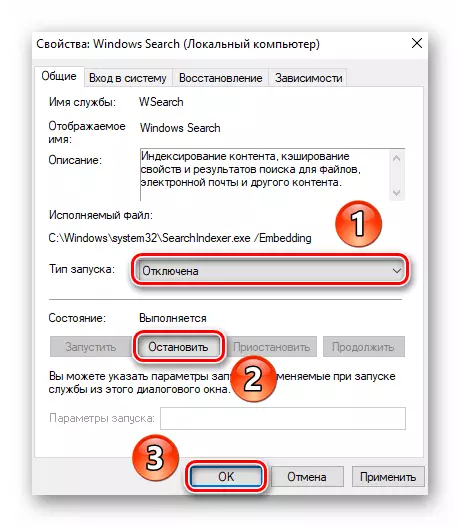
ପଦ୍ଧତି 5: ସ୍ ap ାପ୍ ଫାଇଲ୍ ଆକାର ପରିବର୍ତ୍ତନ କରିବା |
ଯେତେବେଳେ ଏକ ଅପରେଟିଂ ସିଷ୍ଟମ୍ କିମ୍ବା ଯେକର୍ ପ୍ରୋଗ୍ରାମ୍ କ secre ଣସି ପ୍ରୋଗ୍ରାମ୍ ଉପଲବ୍ଧ RAM, ଏକ ଭର୍ଚୁଆଲ୍ ମେମୋରୀ ବ୍ୟବହୃତ ହୁଏ | ଏହା ସିଧାସଳଖ ହାର୍ଡ ଡିସ୍କରେ ଅଛି | ଯଦି ଏହା ଯଥେଷ୍ଟ ନୁହେଁ, ଡ୍ରାଇଭ୍ I / O ଅପରେସନ୍ ପାଇଁ ଏକ ଧାଡି ସୃଷ୍ଟି କରେ | ଏଠାରେ ପ୍ରସ୍ଥାନ ଏଠାରେ ଅଛି - ଭର୍ଚୁଆଲ୍ ମେମୋରୀର ଭଲ୍ୟୁମଗୁଡିକ ବୃଦ୍ଧି କରିବାକୁ |
- PCM ର "କମ୍ପ୍ୟୁଟର" ଆଇକନ୍ ଉପରେ ଡେସ୍କଟପ୍ ଉପରେ କ୍ଲିକ୍ କରନ୍ତୁ | ପ୍ରସଙ୍ଗ ମେନୁରେ, "ପ୍ରପର୍ଟିଜ୍" ଷ୍ଟ୍ରିଙ୍ଗ୍ ସହିତ ଚୟନ କରନ୍ତୁ |
- ପରବର୍ତ୍ତୀ ୱିଣ୍ଡୋର ବାମ ପାର୍ଶ୍ୱରେ, "ଉନ୍ନତ ସିଷ୍ଟମ୍ ପାରାମିଟର" ଉପରେ କ୍ଲିକ୍ କରନ୍ତୁ |
- ଏକ ଛୋଟ ୱିଣ୍ଡୋ ଖୋଲିବ ଯେଉଁଥିରେ ଆପଣ "ଆଡଭିନ" ଟ୍ୟାବ୍ ଖୋଲିବାକୁ ଚାହୁଁଛନ୍ତି | ଏଥିରେ, "ପାରାମିଟର" ବଟନ୍ କ୍ଲିକ୍ କରନ୍ତୁ, ଯାହା ପ୍ରଥମ ବ୍ଲକ୍ କୁ ସୂଚିତ କରେ |
- ଅନ୍ୟ ଏକ ୱିଣ୍ଡୋ ଦେଖାଯିବ | ଏଥିରେ, "ଆଡଭିନ" ଟ୍ୟାବକୁ ଯାଆନ୍ତୁ ଏବଂ ସଂପାଦନ ବଟନ୍ କ୍ଲିକ୍ କରନ୍ତୁ |
- "ଡିସ୍କ" ନାମକ ସ୍ଥାନରେ LKM ର ଗୋଟିଏ କ୍ଲିକ୍ ଏବଂ ଯେଉଁ ଭଲ୍ୟୁମ୍ କ୍ରଏବୃତ୍ତି ଭର୍ଚୁଆଲ୍ ମେମୋରୀ ପାଇଁ ଚୟନ କରାଯିବା ଉଚିତ | ତା'ପରେ ଷ୍ଟ୍ରିଙ୍ଗ ପାଖରେ ଥିବା ଚେକ୍ ବକ୍ସକୁ ଯାଞ୍ଚ କରନ୍ତୁ "ସ୍ୱୟଂଚାଳିତ ଭାବରେ ଫିଡିଂ ଫାଇଲ୍ କ୍ଲିକ୍ କରନ୍ତୁ" | ସମାପ୍ତ ହେବା ପରେ, ସମାନ ୱିଣ୍ଡୋରେ "ଓକେ" କ୍ଲିକ୍ କରନ୍ତୁ |
- ପରିବର୍ତ୍ତନଗୁଡିକ ତୁମେ କେବଳ ପୁନ bo ବୁଟ ହେବା ପରେ ପରିବର୍ତ୍ତନଗୁଡିକ କାର୍ଯ୍ୟକାରୀ ହେବ |
- ସମସ୍ତ ଖୋଲା ୱିଣ୍ଡୋ ବନ୍ଦ କରନ୍ତୁ | ଏହା ପରେ, the ରକା ସ୍ୱୟଂଚାଳିତ ଭାବରେ opert କୁ ପୁନ rest ଆରମ୍ଭ କରିବାକୁ ଦେଖାଯାଏ | ଉପଯୁକ୍ତ ବଟନ୍ ଦବାଇ ଆମେ ସହମତ |
- ପୁନ bo ବୁଟ କରିବା ପରେ, ଏକ ହାର୍ଡ ଡିସ୍କରେ ସମସ୍ୟା ଅଦୃଶ୍ୟ ହେବା ଉଚିତ୍ |

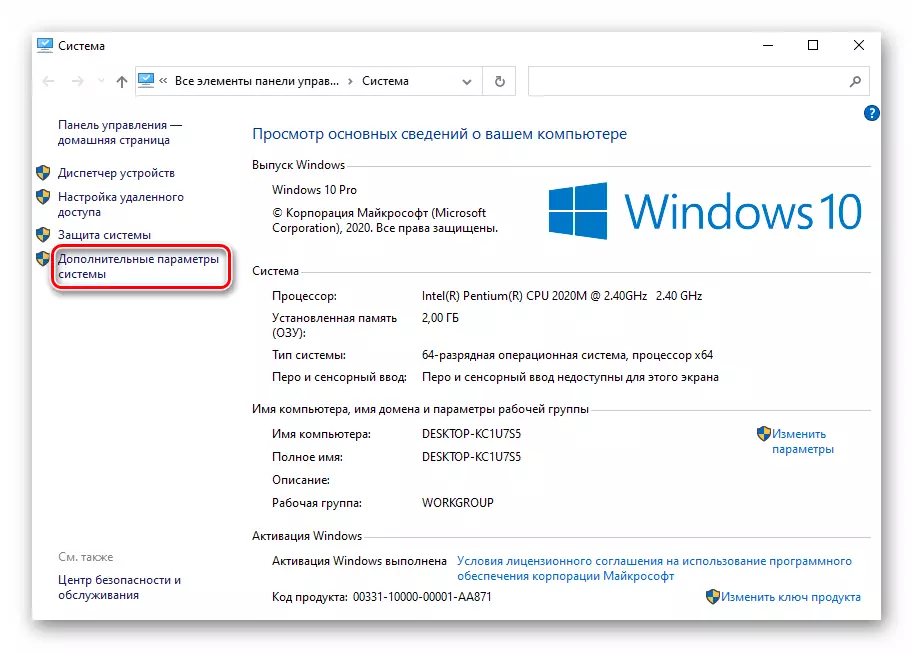





ପଦ୍ଧତି 6: ଭାଇରାଲ୍ ସଫ୍ଟୱେର୍ ଖୋଜ |
ଭାଇରସ୍ ଏକ ଉଚ୍ଚ ହାର୍ଡ ଡିସ୍କକୁ ଏକ ଉଚ୍ଚ ହାର୍ଡ ଡିସ୍କକୁ ଅନ୍ତର୍ଭୁକ୍ତ କରି ଅପଲୋଡ୍ କରି ଏକ ଲଟରୁ ସକ୍ଷମ ବୋଲି ବ .ାଇଥାଏ | ବେଳେବେଳେ ଏହା ଏକ ଆଣ୍ଟିଭାଇରସ୍ ସହିତ ମଧ୍ୟ ଘଟେ | ତେଣୁ, ଏହିପରି ପରିସ୍ଥିତିରେ, ଭାଇରାଲ ସଫ୍ଟୱେର୍ ଖୋଜିବା ପାଇଁ ସାଧନଗୁଡ଼ିକ ବ୍ୟବହାର କରି ଆମେ ଦୃ strongl ଚେଷ୍ଟା କରୁ ଯାହା ସଂସ୍ଥାପନ ଆବଶ୍ୟକ କରେ ନାହିଁ | ଆମକୁ ଏକ ପୃଥକ ମାନୁଆଲରେ ଏହି ପ୍ରକାରର ସର୍ବୋତ୍ତମ ସମାଧାନ ବିଷୟରେ କୁହାଯାଇଥିଲା |
ଅଧିକ ପ Read ନ୍ତୁ: ଆଣ୍ଟିଭାଇରସ୍ ବିନା ଭାଇରସ୍ ପାଇଁ ଏକ କମ୍ପ୍ୟୁଟର ଯାଞ୍ଚ କରିବା |
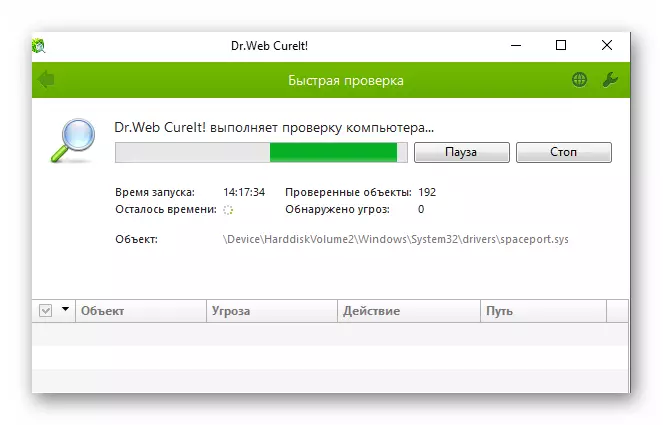

- ସର୍ବପ୍ରଥମେ, ନିଶ୍ଚିତ କରନ୍ତୁ ଯେ BIOS ରେ AHCI ମୋଡ୍ ସକ୍ଷମ ହୋଇଛି, ଏବଂ IDE ନୁହେଁ | ଏକ ପୃଥକ ମାନୁଆଲ୍ ରେ, ଆମେ ସମସ୍ତ ବିବରଣୀରେ ଲେଖିଲୁ ଯାହା କରିବି ତାହା କିପରି କରାଯିବ |